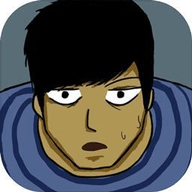如何更改或清除微信的默认打开方式?
作者:佚名 来源:未知 时间:2024-11-04
微信作为一款广受欢迎的社交软件,常常会被设置为某些文件或链接的默认打开方式。然而,随着用户需求的不断变化,有时我们需要清除这种默认设置,以便在打开文件或链接时有更多的选择。本文将详细介绍如何清除微信的默认打开方式,以满足用户的不同需求。

一、清除微信默认打开方式的重要性
在日常生活和工作中,我们经常会遇到各种各样的文件和链接,这些文件或链接有时需要通过特定的应用来打开。然而,如果我们将微信设置为默认打开方式,那么在打开这些文件或链接时,系统会自动使用微信进行打开,这可能会带来一些不便。比如,一些文件更适合用专门的办公软件进行编辑,而链接则可能需要用浏览器来打开以获得更好的浏览体验。因此,清除微信的默认打开方式,可以让我们在打开文件或链接时有更多的选择,从而提高工作和生活的效率。

二、清除微信默认打开方式的方法
方法一:通过应用管理清除默认设置
1. 打开手机设置

不同手机品牌的设置界面可能略有差异,但通常可以在主屏幕或应用列表中找到“设置”应用。点击“设置”应用后,会进入手机的设置界面。

2. 找到应用管理或应用设置
在手机的设置界面中,找到“应用管理”或“应用设置”选项。这个选项的名称可能因手机品牌或系统版本而异,但通常可以在设置界面中找到。
3. 找到微信应用
点击进入“应用管理”或“应用设置”后,会看到手机上安装的所有应用的列表。在应用列表中,找到微信应用。可以通过滑动列表或使用搜索功能来快速定位到微信应用。
4. 进入微信应用的详细设置页面
找到微信应用后,点击进入其详细设置页面。在微信应用的详细设置页面中,可以对微信的各种设置进行调整和管理。
5. 找到默认打开方式或类似选项
在微信应用的详细设置页面中,找到“默认打开方式”或类似选项。这个选项的名称可能因手机品牌或系统版本而异,但通常可以在详细设置页面中找到。
6. 选择清除默认设置
点击“默认打开方式”选项后,会进入选择界面。在选择界面中,会看到几个不同的选项。其中,“清除默认设置”选项表示清除之前设置的默认打开方式,下次打开链接或文件时也会弹出选择框。选择“清除默认设置”选项后,确认更改并退出设置页面。
方法二:通过微信应用信息清除默认设置
1. 长按微信应用图标
在手机桌面找到“微信”应用图标,并长按该图标。长按后,会弹出一个选项菜单。
2. 选择应用信息
在弹出的选项菜单中,选择“应用信息”或类似的选项。这个选项可能会根据手机品牌的不同而有所差异,但通常都会包含在应用图标的弹出菜单中。
3. 找到清除默认操作选项
进入微信的应用信息页面后,找到“清除默认操作”或类似的选项。这个选项的名称可能因手机品牌或系统版本而异,但通常可以在应用信息页面中找到。
4. 选择清除默认操作
点击“清除默认操作”选项后,会弹出一个确认框。在确认框中,选择“确定”或类似的选项,以确认清除默认设置。
方法三:在文件或链接中选择其他应用打开
1. 打开微信聊天页面
打开微信,进入要打开文件或链接的聊天页面。
2. 长按文件或链接
在聊天页面中,长按要打开的文件或链接。长按后,会弹出一个选项菜单。
3. 选择其他应用打开
在弹出的选项菜单中,选择“其他应用打开”或类似的选项。这个选项可能会根据文件或链接的类型而有所不同。
4. 选择打开的应用
在选择其他应用的聊天框中,会出现一个应用列表。在列表中选择想要用来打开文件或链接的应用,并点击“仅一次”或类似的选项。这样,在下次打开相同类型的文件或链接时,系统会再次弹出选择框,让用户选择打开方式。
三、注意事项
1. 不同手机品牌的操作步骤可能略有差异
由于不同手机品牌的设置界面和应用管理功能可能有所不同,因此在进行操作时,需要根据自己的手机品牌进行相应的调整。
2. 确认更改
在清除默认设置后,一定要确认更改并退出设置页面。不同手机品牌的确认方式可能略有差异,但通常可以通过点击“确定”或“保存”按钮来完成确认操作。
3. 避免误操作
在进行操作时,要注意避免误操作导致其他设置被更改。如果不确定某个选项的作用,可以先查阅手机说明书或在线教程,以免对手机造成不必要的麻烦。
四、总结
清除微信的默认打开方式是一个
- 上一篇: iPad缓存清理超实用指南
- 下一篇: Fn键在键盘上的功能与作用详解